如何让Windows10看起来更像Windows7
时间:2017-11-22 08:35:05 作者: 点击:次
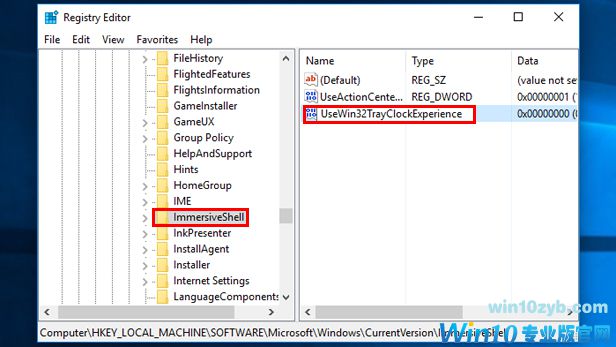
改变通常意味着改进和新功能,而Windows10在2015年7月推出后肯定不会落后于他们。但是,像Cortana数字助理这样的奇特功能听起来不错,并不是每个人都热衷于新面貌。
对于那些从Windows8升级到Windows10的人来说,审美更新并不是那么激进,但是那些从Windows7升级的人会感到相当惊讶。 如果你发现真的很难调整,一些调整可能会让事情变得更舒适。
技巧1:回到开始菜单
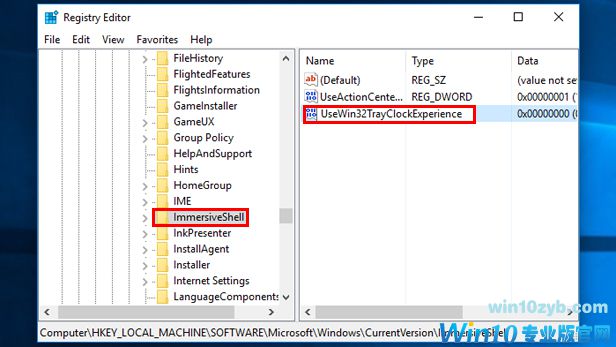
开始菜单可能已经在Windows 10中返回,但并不是每个人都热衷于出现的那些实时拼贴应用程序。 要获得Windows 7风格的开始菜单,请下载免费的Classic Shell软件。
我们已经试过这个软件,它在我们的机器上运行良好。 它不会安装任何额外的东西,但是它是第三方软件,因此请在下载之前检查您是否满意条款。
一旦你安装了Classic Shell,你应该注意到,开始菜单看起来更像你在Windows 7上点击它时所期望的。 旧的搜索栏也回来了。
提示2:隐藏Cortana
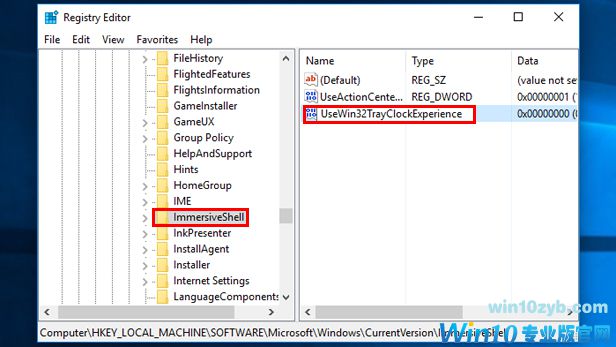
Cortana是一个非常有用的数字助理,你可以用你的声音来控制 - 找出你可以用Cortana做的所有最好的事情,点击这里。
但是,如果您已经从步骤1安装了经典外壳,并且带回了熟悉的搜索栏,则可能不再需要Cortana。
要隐藏Cortana,只需右键单击任务栏,然后单击Cortana。
然后点击隐藏。
技巧3:带回旧式的音量控制
如果您更喜欢Windows 7的水平卷标,也可以将其恢复,尽管该过程需要一些工作。
请仔细按照这些说明操作,否则可能导致机器出现问题 这些步骤很简单,但只有在您确信可以正确执行此操作的情况下才能执行此过程。
1:首先,单击键盘上的Windows键+ R。 运行框将出现; 键入regedit然后点击OK。
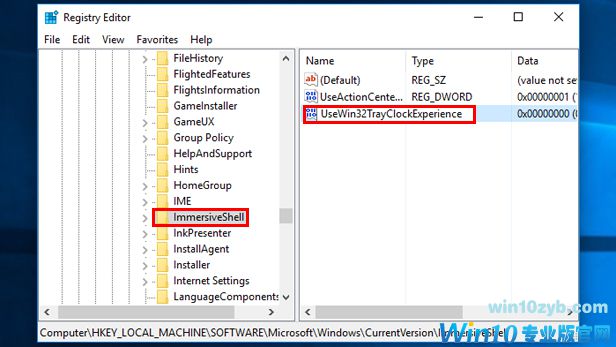
2:注册表编辑器将然后加载。 从这些文件夹中,转到HKEY_LOCAL_MACHINE,然后是SOFTWARE,Microsoft,Windows NT和CurrentVersion。
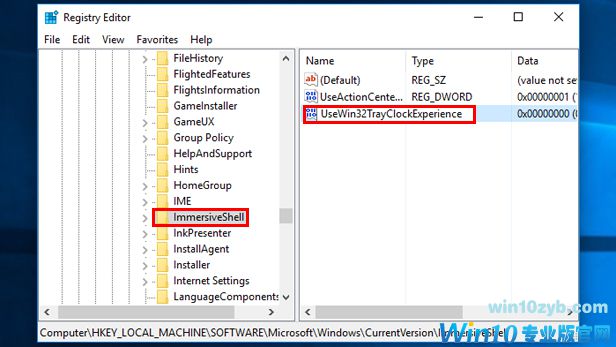
3:右键单击CurrentVersion文件夹,然后单击新建,然后按键。 命名密钥MTCUVC。
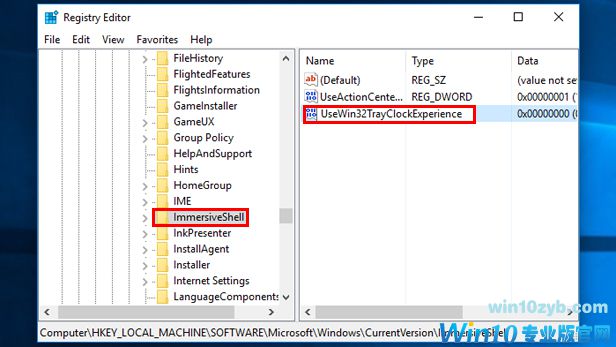
4:点击MTCUVC文件夹,右键单击。 转到新建,然后DWORD(32位)值。
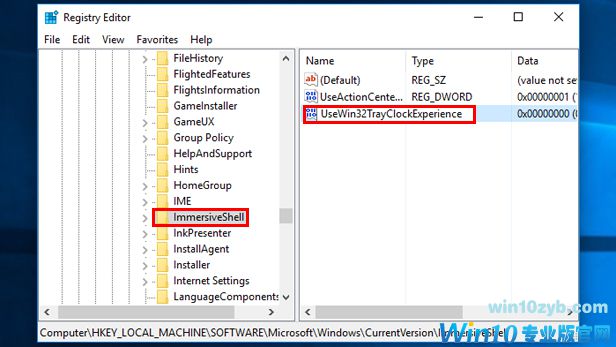
5:将其命名为EnableMtcUvc,按Enter键,然后双击。
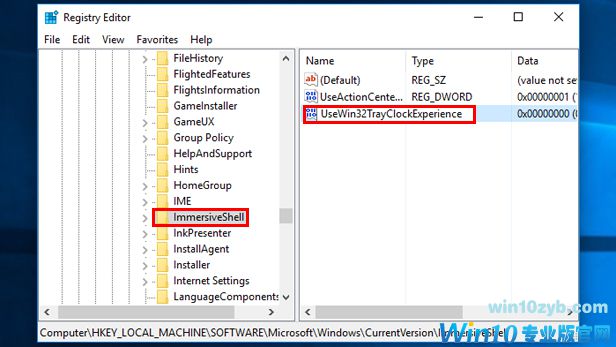
6:在弹出的框中,将数值数据设置为0,然后单击确定。
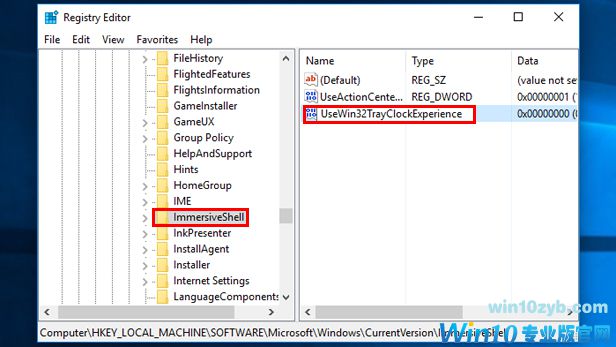
只要您点击任务栏中的图标,旧的音量控制就会出现。
提示4:回到旧的时间和日历工具
使用与上述音量相同的过程,还可以获得Windows 7样式的时间和日历工具。
1:在注册表编辑器中,转到HKEY_LOCAL_MACHINE,SOFTWARE,Microsoft,Windows,CurrentVersion和ImmersiveShell。
2:右键单击ImmersiveShell文件夹,然后单击新建,然后是DWORD(32位)值。
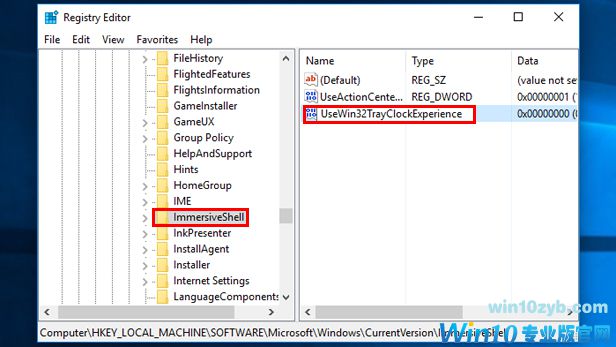
3:将其命名为UseWin32TrayClockExperience并点击回车按钮。
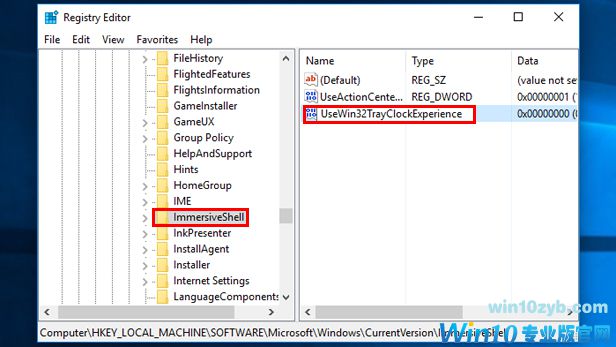
然后双击它并将“数值”数据设置为1,然后单击“确定”按钮。
win10技巧 - 推荐
Win10专业版下载排行
 【Win10 纯净版】秋叶系统32位下载 v2025
【Win10 纯净版】秋叶系统32位下载 v2025
 【Win10 纯净版】秋叶系统64位下载 v2025
【Win10 纯净版】秋叶系统64位下载 v2025
 【Win10 装机版】秋叶系统32位下载 v2025
【Win10 装机版】秋叶系统32位下载 v2025
 【Win10 装机版】秋叶系统64位下载 v2025
【Win10 装机版】秋叶系统64位下载 v2025
 深度技术Win7 32位 深度优化旗舰版 20250
深度技术Win7 32位 深度优化旗舰版 20250
 深度技术 Windows10 22H2 64位 专业版 V2
深度技术 Windows10 22H2 64位 专业版 V2
 系统之家 Win10 32位专业版(免激活)v2025.0
系统之家 Win10 32位专业版(免激活)v2025.0
 系统之家 Win10 64位专业版(免激活)v2025.0
系统之家 Win10 64位专业版(免激活)v2025.0
 番茄花园Windows 10 专业版32位下载 v202
番茄花园Windows 10 专业版32位下载 v202
 萝卜家园 Windows10 32位 优化精简版 V20
萝卜家园 Windows10 32位 优化精简版 V20
Win10专业版最新系统下载
 雨林木风 Windows10 22H2 64位 V2025.03(
雨林木风 Windows10 22H2 64位 V2025.03(
 雨林木风 Windows10 32位 官方专业版 V20
雨林木风 Windows10 32位 官方专业版 V20
 番茄花园Windows 10 专业版64位下载 v202
番茄花园Windows 10 专业版64位下载 v202
 萝卜家园 Windows10 64位 优化精简版 V20
萝卜家园 Windows10 64位 优化精简版 V20
 萝卜家园 Windows10 32位 优化精简版 V20
萝卜家园 Windows10 32位 优化精简版 V20
 番茄花园Windows 10 专业版32位下载 v202
番茄花园Windows 10 专业版32位下载 v202
 系统之家 Win10 64位专业版(免激活)v2025.0
系统之家 Win10 64位专业版(免激活)v2025.0
 系统之家 Win10 32位专业版(免激活)v2025.0
系统之家 Win10 32位专业版(免激活)v2025.0
 深度技术 Windows10 22H2 64位 专业版 V2
深度技术 Windows10 22H2 64位 专业版 V2
 深度技术Win7 32位 深度优化旗舰版 20250
深度技术Win7 32位 深度优化旗舰版 20250
Copyright (C) Win10zyb.com, All Rights Reserved.
win10专业版官网 版权所有 cd456@qq.com 备案号:沪ICP备16006037号-1








